前言
欢迎加入上海交通大学Minecraft社的Minecraft服务器!您可以在我们的QQ群获取更多信息,有疑问请放心的在群里提出。(群号关注微信公众号@上海交通大学Minecraft社 可见)
本篇指南主要针对纯萌新。下面我们将一步步展示从注册账号,安装Java开始,通过HMCL启动器游玩Minecraft Java版(国际电脑版),并加入我们的三个基础服务器——HUB大厅、SMP2与方块交大展示服。
正文
注册SJMC用户中心(即服务器登录账号)
该节更详细的教程请参考:https://mc.sjtu.cn/2022/03/10/tutorial/ 或 https://mc.sjtu.cn/wiki/SJMC用户中心
简介
SJMC用户中心是上海交通大学Minecraft社架设的Minecraft角色用户中心&皮肤站,为玩家提供了个性化的皮肤选择。同时,用户中心使用JAccount注册和登录,验证了玩家的身份,使服务器免遭破坏。
方法
首先,打开SJMC用户中心网址:SJMC用户中心
非上海交通大学的同学可以在MUA皮肤站注册账号。
点击登录/注册,选择其他方式登录——JAccount。在统一身份认证页面上登录你的JAccount账号,你就能自动登录用户中心了!
首次登录完成后,你需要输入你想要使用的游戏用户名,创建你的游戏角色。如果没有提示你输入游戏用户名,请手动创建一个:

当前系统已经为你自动生成了一个用户中心账号,用户名是你的交大邮箱(格式abc@sjtu.edu.cn),默认密码也是你的交大邮箱(格式abc@sjtu.edu.cn)。这个密码很不安全,请点击用户中心左侧的“个人资料”,修改掉你的默认密码。请牢记你的新密码。这个账号的密码和jAccount密码没有任何关系!
更换皮肤(可选):左侧的“皮肤库”中有各位玩家上传的皮肤,点进你心意的游戏皮肤,点击左下角“添加至衣柜”,再返回用户中心,点击左侧“我的衣柜”,选择想使用的皮肤,点击右侧“使用”,选择你的角色名。这样,你在游戏中的角色皮肤就更新了!
下载Java和启动器(开始游戏)
JAVA下载
请先查看MC服务器游戏版本,并下载安装对应版本的Java:
(以下超链接是官方下载方式,若遇到问题可以选择在群文件[萌新指导]文件夹下载)
游戏版本:1.16.5及以下,请安装Java8
注意,由于Java8版本过老,在官网下载Java8时,可能会遇到需要登录账号的情况,此时需要你注册一个账号并登录后才可以继续下载。因此为了便利建议新人直接在群文件【萌新指导】中下载 jdk-8u341-windows-x64_bin.exe (windows)或 jdk-8u341-macosx-x64.dmg (mac)。
网址:https://www.oracle.com/cn/java/technologies/downloads/#java8

Windows用户请下载x64 Installer jdk-8u371-windows-x64.exe;

MacOS用户请点击屏幕左上角苹果图标-关于本机,查看处理器一栏,若是Intel芯片请下载x64 DMG Installer jdk-8u411-macosx-x64.dmg,若是Apple芯片请下载ARM64 DMG Installer jdk-8u411-macosx-aarch64.dmg ;
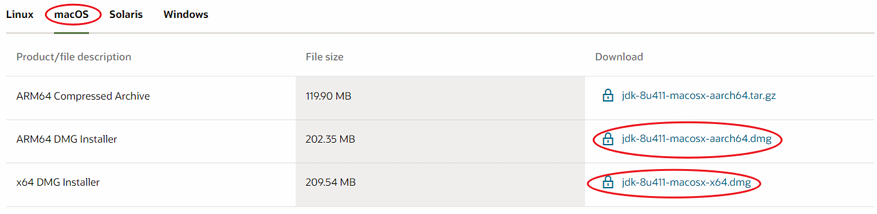
游戏版本:1.17至1.20.4,请安装Java17
网址:https://www.oracle.com/cn/java/technologies/downloads/#java17

Windows用户请下载x64 Installer jdk-17_windows-x64_bin.exe;
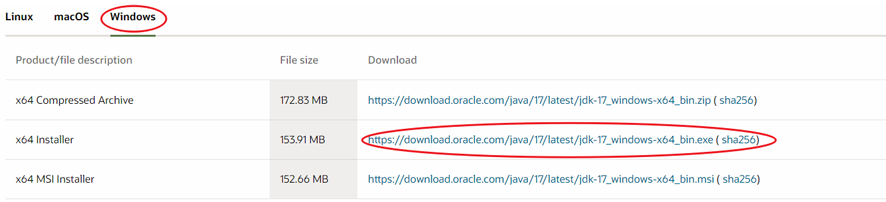
MacOS用户请点击屏幕左上角苹果图标-关于本机,查看处理器一栏,若是Intel芯片请下载x64 DMG Installer jdk-17_macos-x64_bin.dmg,若是Apple芯片请下载ARM64 DMG Installer jdk-17_macos-aarch64_bin.dmg。
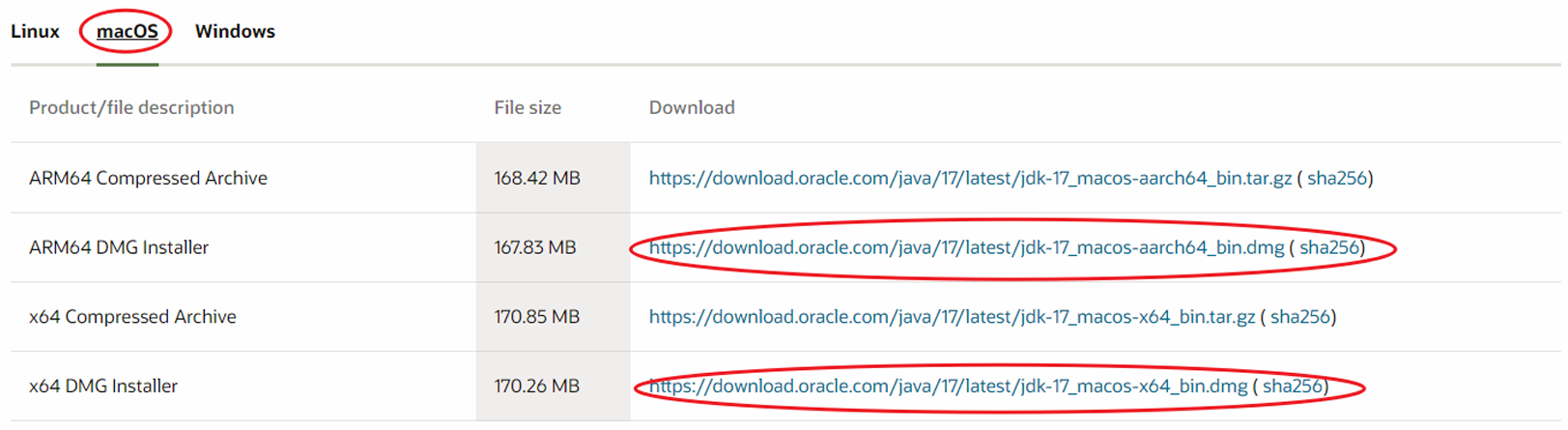
游戏版本:1.20.5及以上,请安装Java21
网址:https://www.oracle.com/cn/java/technologies/downloads/#java21

Windows用户请下载x64 Installer jdk-21_windows-x64_bin.exe;
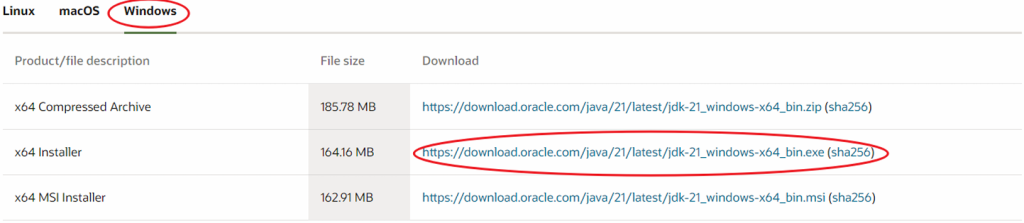
MacOS用户请点击屏幕左上角苹果图标-关于本机,查看处理器一栏,若是Intel芯片请下载x64 DMG Installer jdk-21_macos-x64_bin.dmg,若是Apple芯片请下载ARM64 DMG Installer jdk-21_macos-aarch64_bin.dmg。
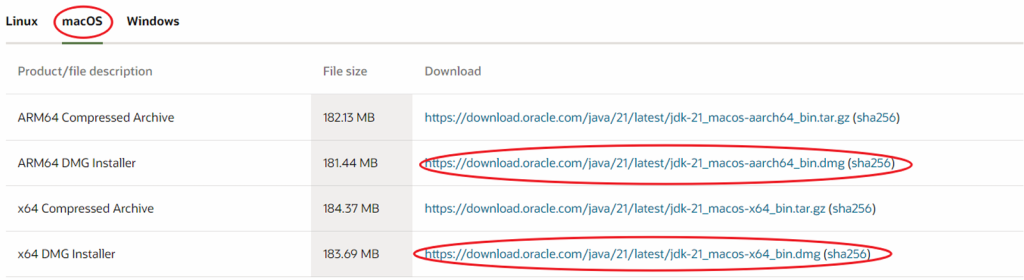
下载后点击打开此Java安装包,选择“安装”“确定”,等待Java安装完成后,点击“关闭”结束安装。
以方块交大展示服务器和SMP2为例,服务器版本为1.20.1,需要安装Java17。
启动器下载
HMCL启动器
游玩Java版mc推荐使用HMCL启动器,官方网址:HMCL
或打开QQ群文件的【萌新指导】文件夹:
Windows用户请下载群文件中的 “HMCL-3.5.4-Windows用户启动器.exe”。
MacOS用户请下载 “HMCL-3.5.4-MacOS.jar”。
下载完成后,请在桌面或某处新建一个文件夹(建议命名为mc),将下载的文件移动到你刚刚在桌面或某处新建的文件夹内。
现在请打开HMCL程序,这是游戏的启动器,用来进行游戏的外部配置并打开游戏。每次游玩Minecraft时,都需要靠HMCL启动Minecraft。
打开启动器后可以在 “设置”-“全局游戏设置”-“Java路径” 中查看本地安装的所有Java版本,建议选择 “自动选择合适的Java”。
同时建议打开下面的 “版本隔离”,方便以后不同版本的MC的安装。
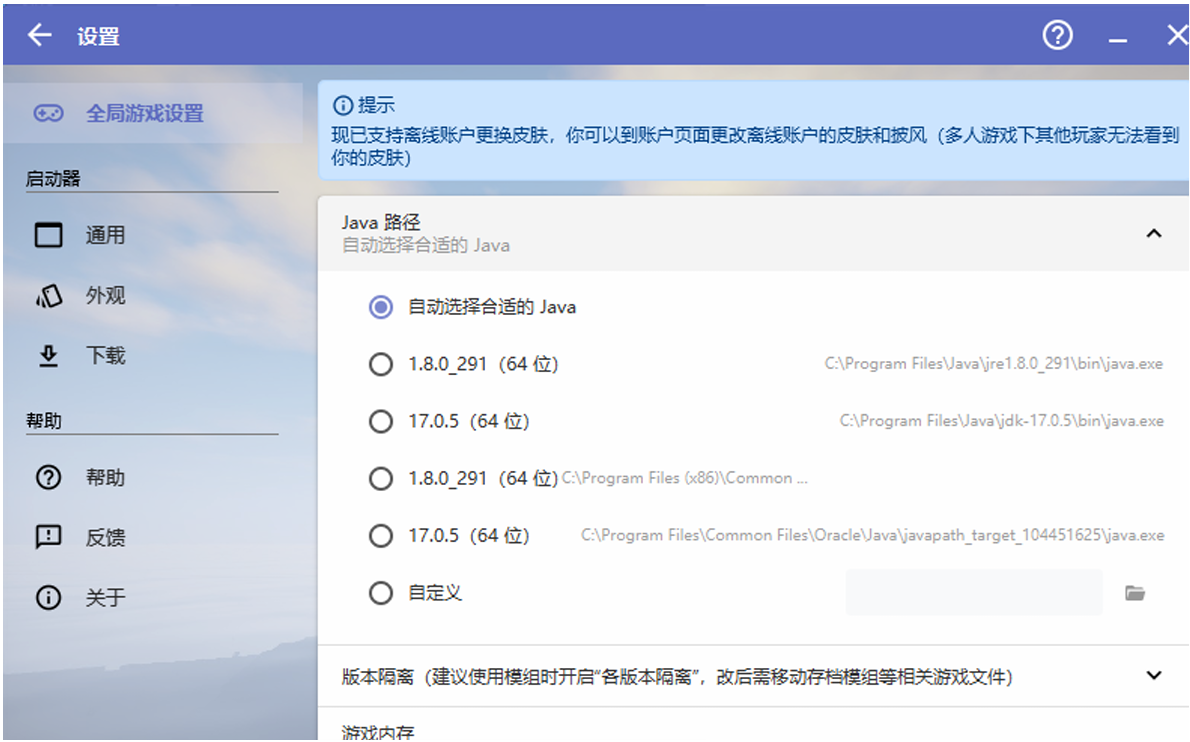
安装游戏
登入认证账户
该节内容亦收录于https://mc.sjtu.cn/2022/03/10/tutorial/ 或 https://mc.sjtu.cn/wiki/SJMC用户中心。
HMCL启动器
快捷登录
请打开你的皮肤站个人中心,如果你是交大用户,请访问https://skin.mc.sjtu.cn/user,如果不是,请访问https://skin.mualliance.ltd/user
找到页面下方的 “快速配置启动器”,将蓝色按钮长按并拖到你的启动器上方,松手,即可自动登录。
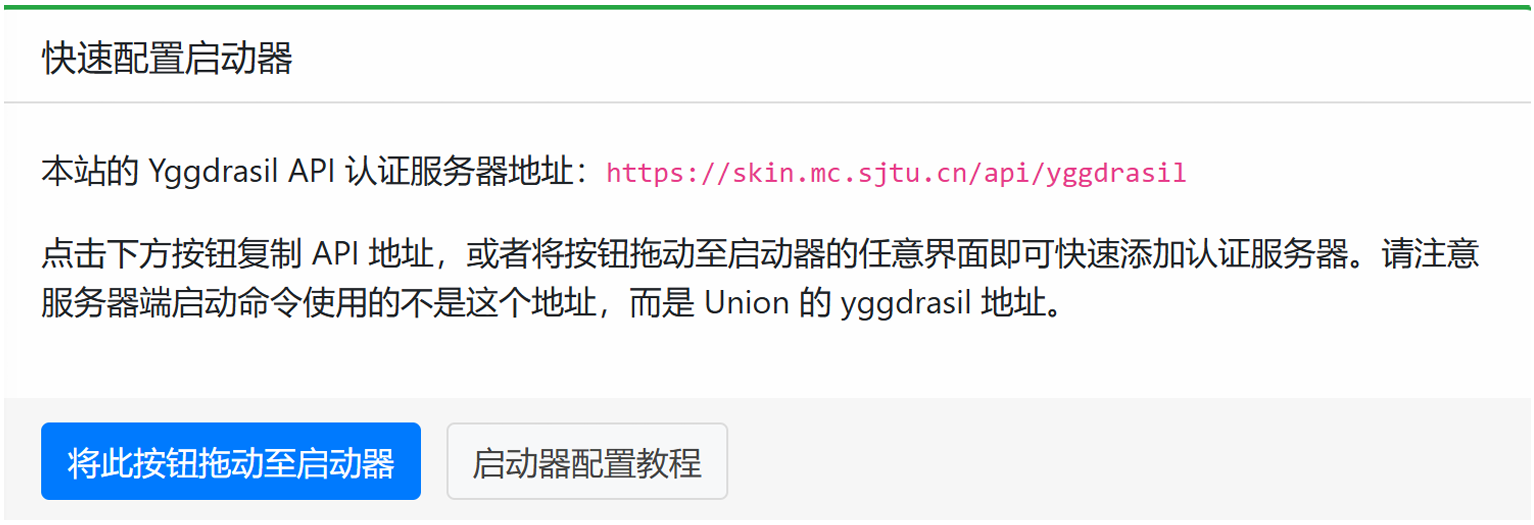
手动登录
第一次打开时需要输入账户,群公告的Minecraft服务器导航中会注明服务器所需要的账号类型。对于群公告内的原版服务器,大多需要使用SJMC用户中心认证登录。你已在本文的第一节注册了SJMC用户中心的账号。
第一次打开HMCL之后,它会提示你“新建账户”。这里请选择登录方式为“外置登录(authlib-injector)”。
此时点击“+”图标添加新的认证服务器。在添加认证服务器的窗口中,服务器地址请输入:https://skin.mc.sjtu.cn/api/yggdrasil,非上海交通大学的同学请输入https://skin.mualliance.ltd/api/yggdrasil

点击“下一步”,点击“完成”,结束添加认证服务器。
然后,请输入你在本文的第一节注册的SJMC用户中心的用户名和密码。用户名是你的交大邮箱(格式abc@sjtu.edu.cn),密码是你更改过的SJMC用户中心密码。输入完请点击“确定”。
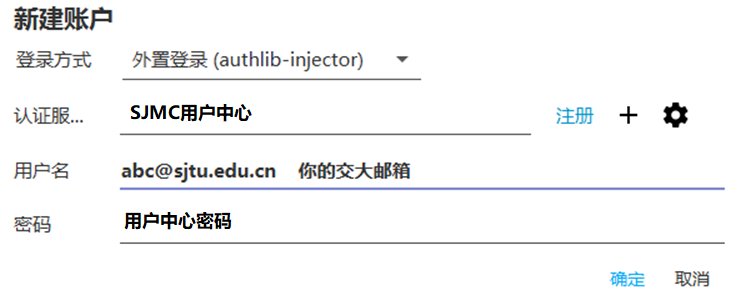
安装游戏本体
账号设置完之后,我们开始安装游戏本体。
HMCL启动器
请先点击左侧的“设置” ,再选择“下载”,然后更改下载源:取消勾选“自动选择下载源”,然后在下载源中选择“BMCLAPI”。
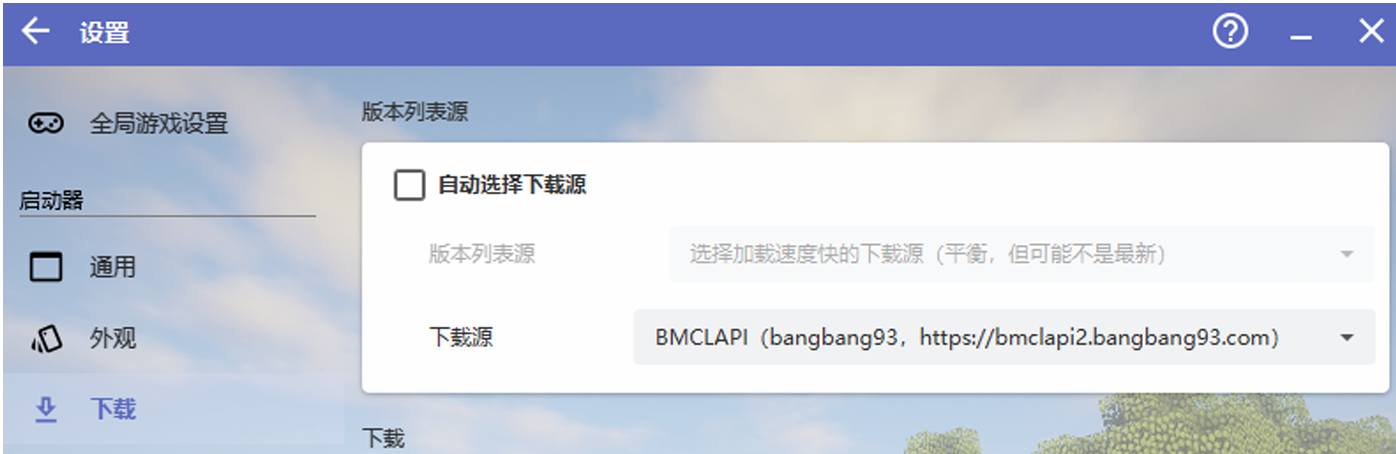
之后返回主界面。点击左侧此图标,进入游戏版本列表。
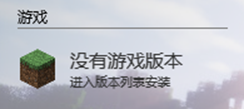
点击“安装新游戏版本”。
然后点击你需要安装的游戏版本。本社团服务器大部分均可用1.20.1进入。
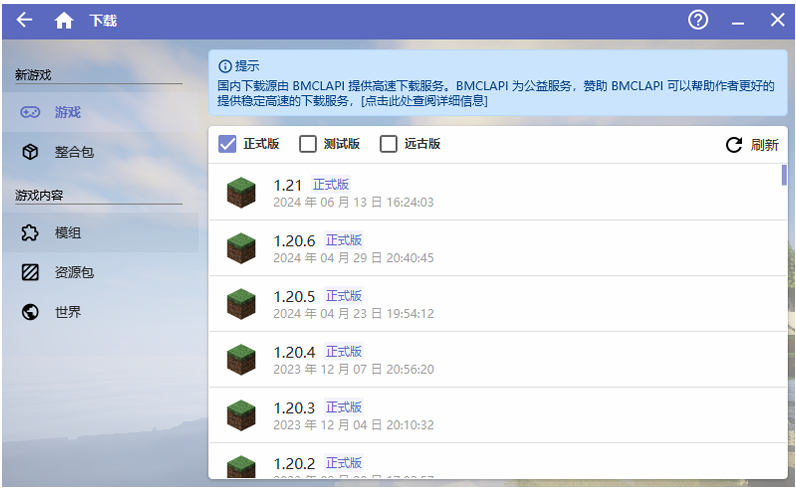
点击版本后会出现选择插件界面,原版服务器可以不选择插件,直接点击右下角“安装”。
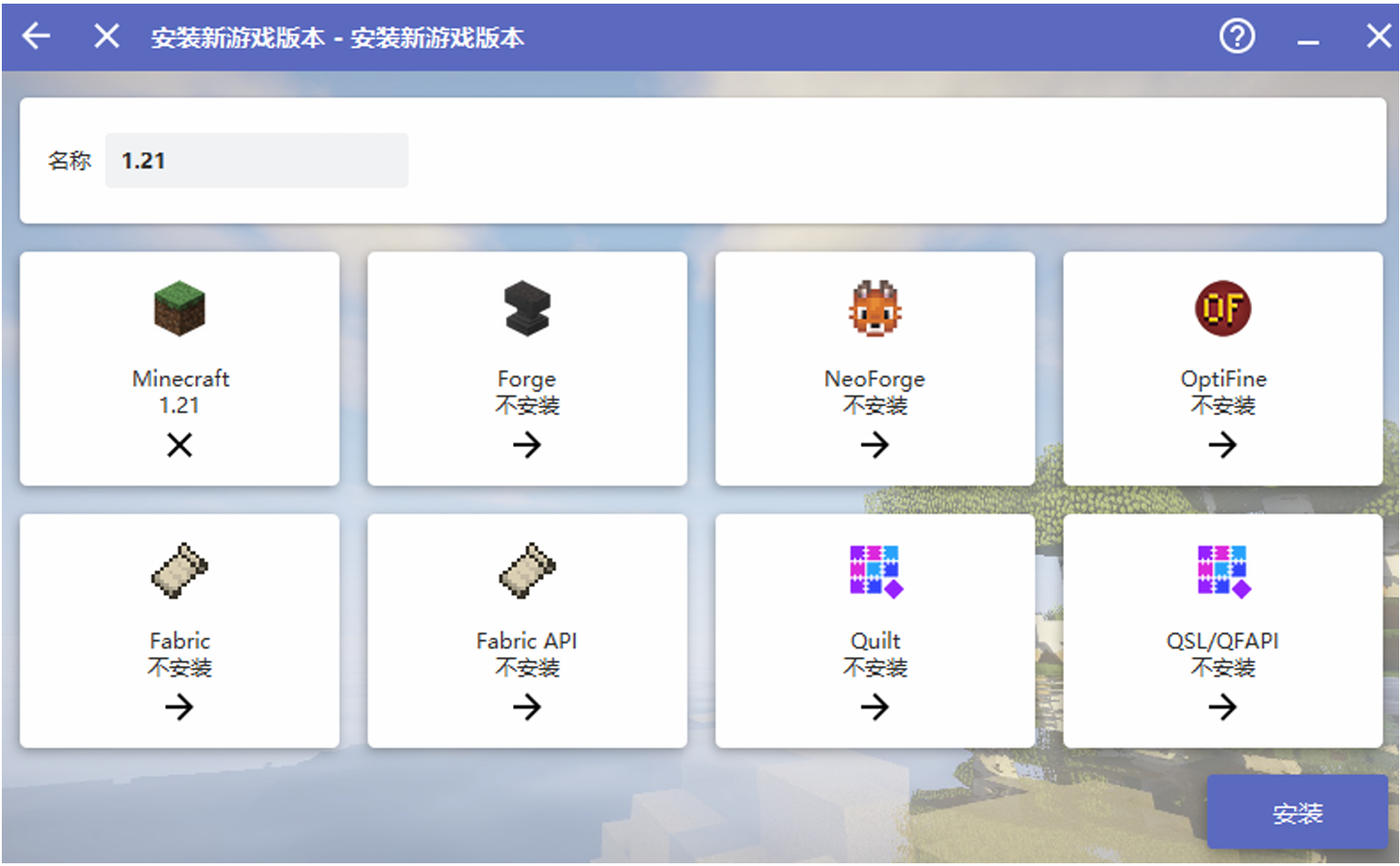
请等待游戏下载。提示“安装成功”后,点击确定回到版本列表。“版本列表”中已自动选择了版本。点击左上角返回主页,点击右下角“启动游戏”即可。之后要游玩Minecraft直接打开HMCL点击“启动游戏”即可。过一会就会出现工作台图标的游戏了。
基岩版
使用基岩版游戏的小伙伴看这里:基岩版服务器
游玩方式
Java版
Java版是目前国内最常见,也是可玩性比较高的版本。一般JAVA版本的游玩会分为原版游玩和整合包游玩,而原版游玩又可以分为直接下载懒人包(又称纯净包)以及自己配置游玩端,因此接下来会对三者进行分别介绍。
懒人包
又称纯净包,是一种专门为原版生存或服务器配置的,功能较完备的简单整合包。它有着即下即玩,不需要自己再手动配置,对原版功能有着较多优化的特点。而在本群群文件中就为1.20.1 版本的mc提供了4个已经配置完备的懒人包:
1.20.1-生电完全体包 功能最为齐全的懒人包,适合有一定游玩基础,且想研究红石生电的玩家。
1.20.1-正常优化包 仅对原版游戏进行了一定的优化,无附加功能。
1.20.1-极致优化包 仅对原版游戏进行了最大程度上的优化,无附加功能。
1.20.1-附加功能包 在优化的基础上添加了一些额外的附加功能,包括但不仅限于画面缩放、游戏内账号切换等。
安装方式
自动安装:在群文件下载完成后,右键,选择打开所在文件夹,将下载好的懒人包直接拖到启动器上方,输入你喜欢的名字,即可完成安装。
手动安装:HMCL启动器选择 版本列表-安装整合包-导入本地整合包文件,找到你下载的文件,即可安装。
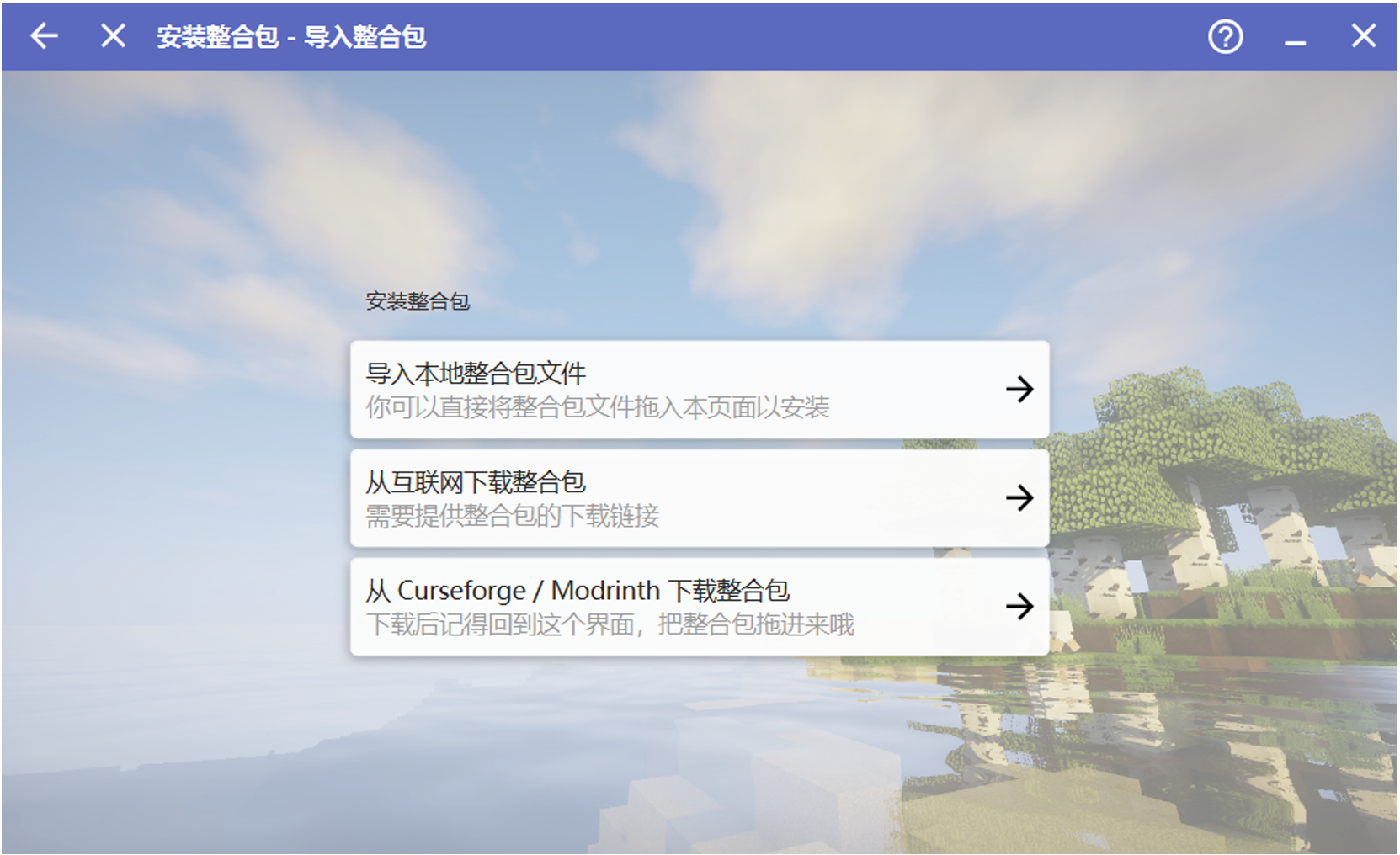
自行配置启动端
自行配置服务端就是上文的安装游戏本体。如果想要自行配置更个性化的启动端,可以安装fabric或forge从而安装mod来实现。由于安装与配置mod已超出本教程范围,建议想实现的玩家去询问群友或者查询相关资料。
整合包
整合包是mc发展过程中的一大分支,它通过安装各种mod来实现原版无法实现的功能与创意,从而给玩家提供更加多样化的体验。
注意,整合包不是懒人包,它无法加入原版服务器如SMP2 。
整合包的安装更加类似于懒人包,我们在群文件或网上下载到的各式各样的整合包,都可以通过同样的方式导入自己的启动器中。
常见的寻找整合包的网站:
MC百科:中文MC资源收录与百科 https://www.mcmod.cn/modpack.html
modrinth: 新兴的mc模组、材质、插件下载站 https://modrinth.com/modpacks
curseforge 全球mc模组作者,整合包作者发布作品的前线 https://www.curseforge.com/minecraft
除此之外,你也可以直接在启动器中寻找并下载整合包。
HMCL启动器选择 下载-整合包 就可以浏览或搜索你想要的整合包,找到后一键下载即可。
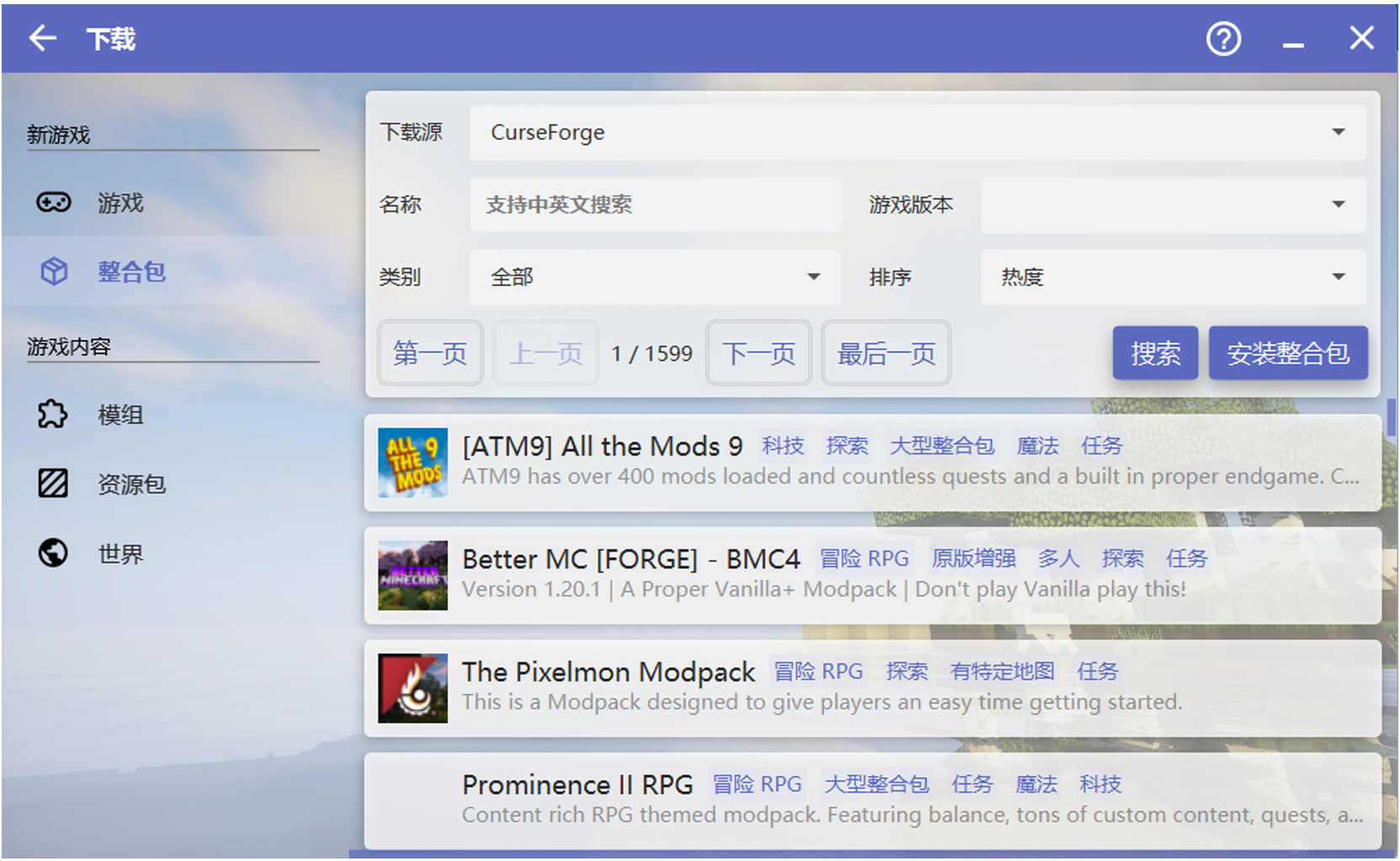
社团整合包服务器游玩
社团所有开放的整合包服务器都会在群公告中通知。如果你在群公告中找到了想要游玩的服务器,可以在群文件中找到对应的客户端。
一般情况下群文件中的客户端都已经配置完备,只需要解压后登录你的皮肤站账号就可以直接启动游玩。
注意:由于服务器关闭并不会发布群公告,因此对于时间比较靠前的群公告建议在群里询问是否还在开放,得到肯定的答复后再下载客户端。
基岩版
基岩版是Mojang使用C++重新实现的一个MC版本,它不再需要安装JAVA运行环境,可以直接在应用商店安装游玩。
但相对的,基岩版与JAVA版是相对独立的,并不能直接互通,只有在JAVA服务器做出额外配置的情况下才能互通。同时,由于Mojang账号已彻底停用,基岩版Geyser使用皮肤站的方案已无法使用。因此在本社服务器中,基岩版只能游玩不需要皮肤站验证的方块交大展示服。(具体方法见下文)
安装
Windows用户直接打开Microsoft Store,搜索Minecraft即可安装。
请注意,这需要你已经购买了正版Minecraft。
游玩服务器示例
HUB大厅
HUB大厅是SJMC的一个官方服务器大厅,它里面不仅有着社团的特色建筑,还有着小游戏与通向其他主要服务器的快捷入口。
登入方式
认证方式:皮肤站认证
推荐版本:1.20.1
服务器地址:hub.sjmc.club
启动 1.20.1 版本的Minecraft游戏,选择 多人游戏-添加服务器,服务器名称为HUB ,服务器地址为hub.sjmc.club,点击“完成” ,就可以在服务器列表中找到hub大厅服务器,双击即可加入。
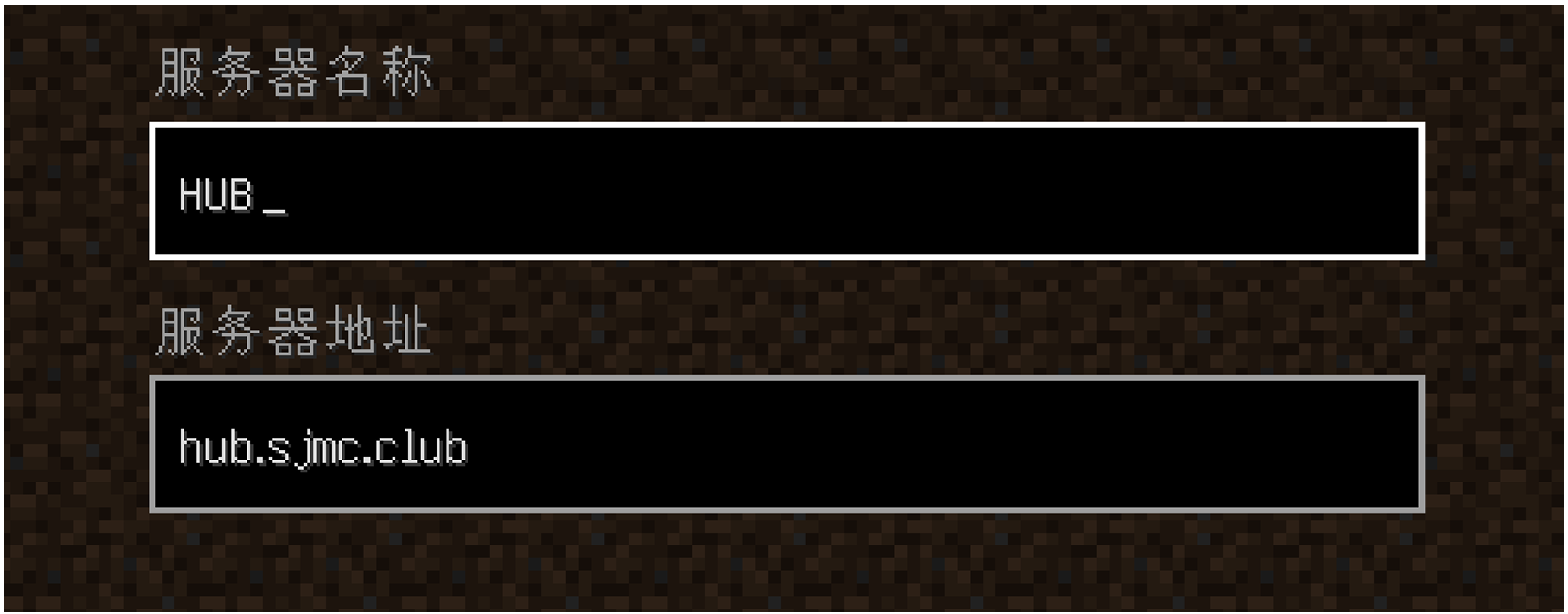
其它接入方式:在smp2等服务器中输入/server HUB ,也可进入HUB大厅。
由HUB大厅前往其它服务器:
手持菜单:右键打开手中的附魔书,可以在界面中左键选择想前往的服务器。
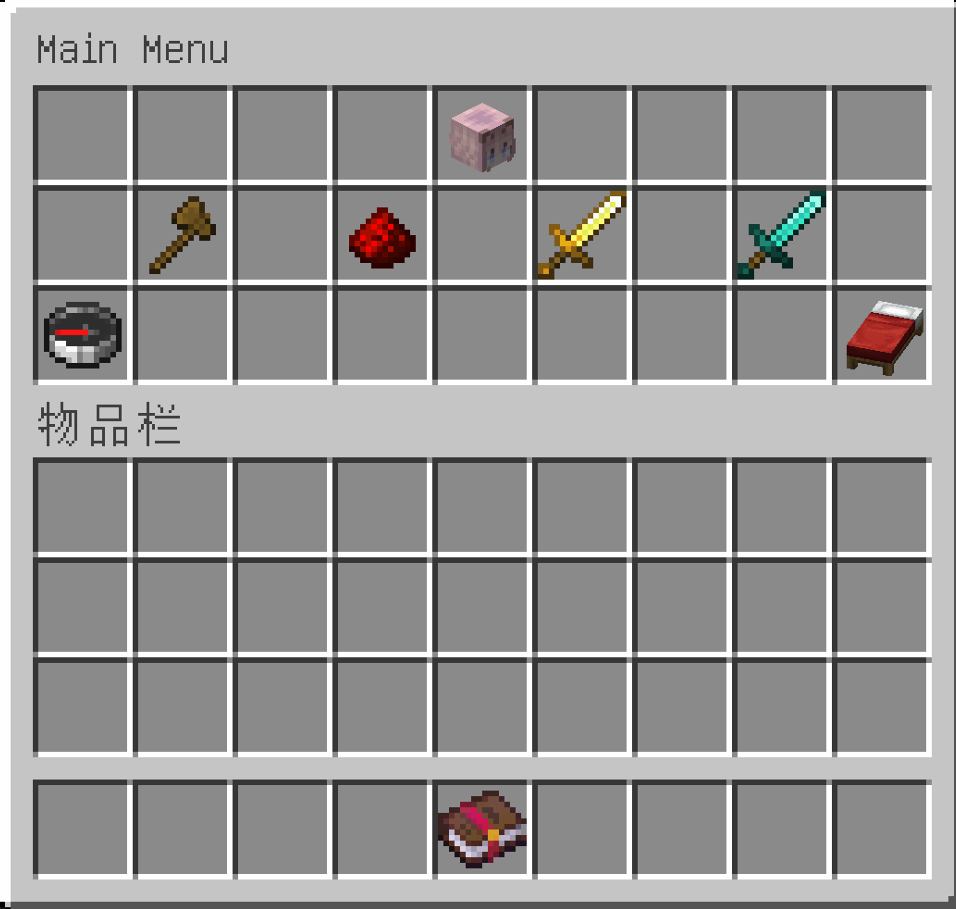
NPC传送:在交界通衢的周围一圈,安置着各式各样的NPC,它们分别可以前往不同的服务器。比如我们希望前往方块交大展示服,在NPC中找到前往方块交大的NPC,右击他即可传送。
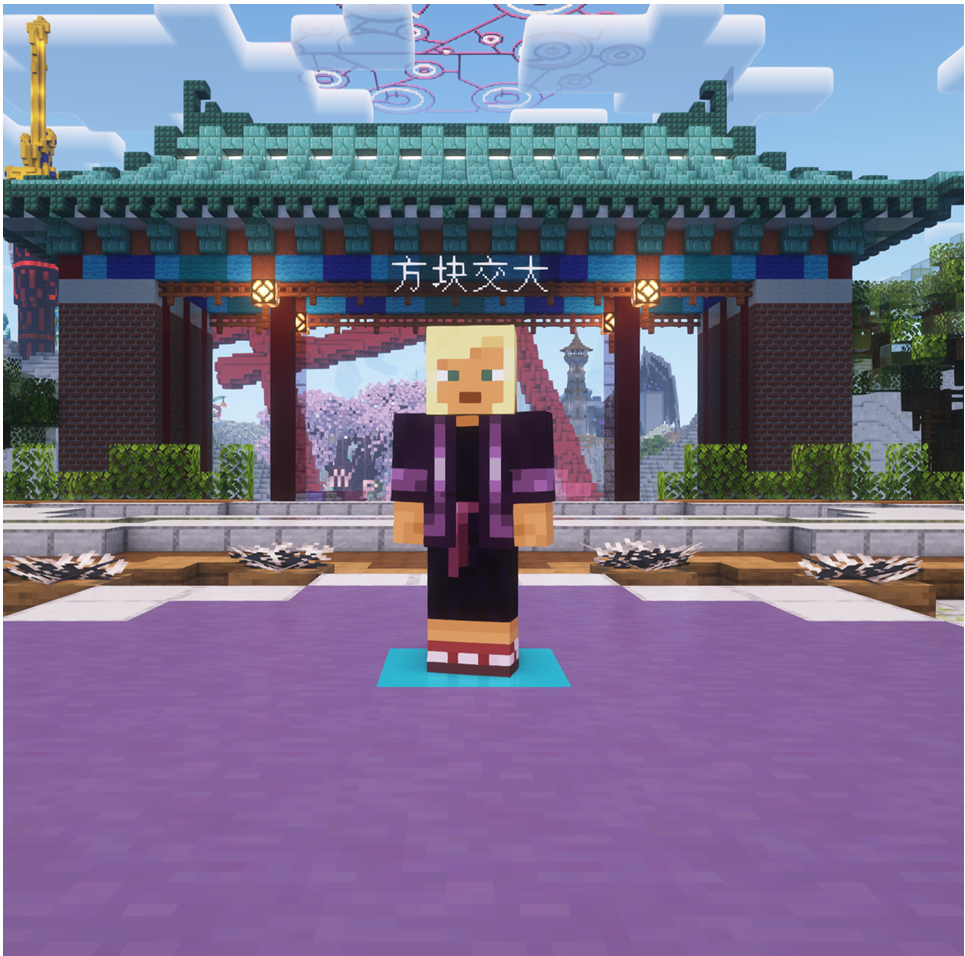
SMP2
SMP2是交大MC社的原创原版生存服务器,设立于2023年暑假,是近一年MC社活跃度最高的服务器。
下面介绍两种不同进入SMP2的方式
由HUB大厅进入
在HUB大厅手持菜单左键选择SMP2,或在周围寻找到SMP2的NPC并右键他。
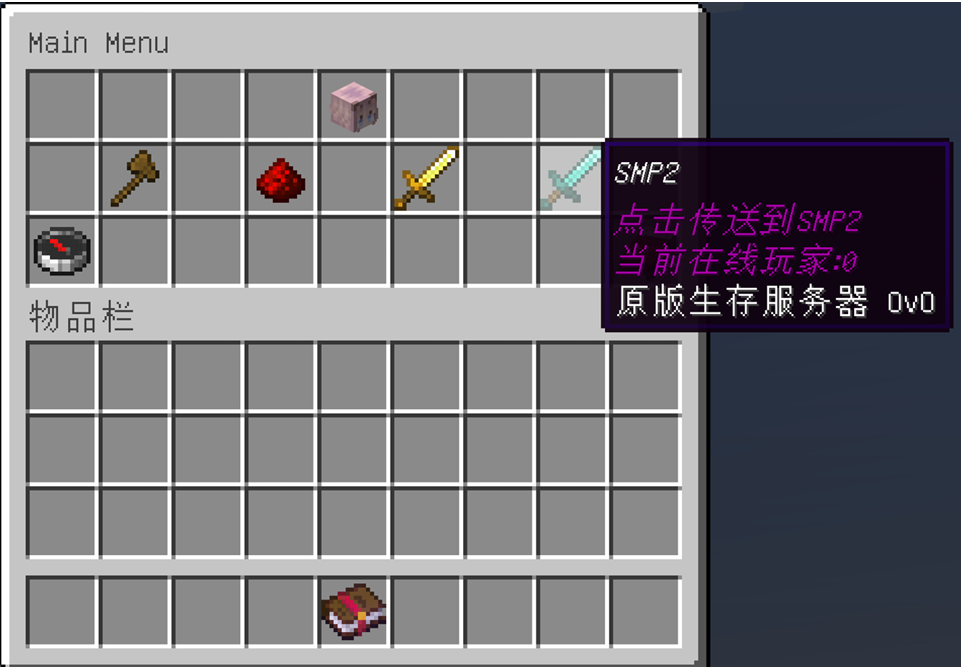
直接由服务器地址加入
认证方式:皮肤站认证
加入版本:1.20.1
服务器地址:smp2.sjmc.club
启动 1.20.1 版本的Minecraft游戏,选择 多人游戏-添加服务器,服务器名称为SMP2,服务器地址为smp2.sjmc.club,点击“完成”,就可以在服务器列表中找到SMP2服务器,双击即可加入。
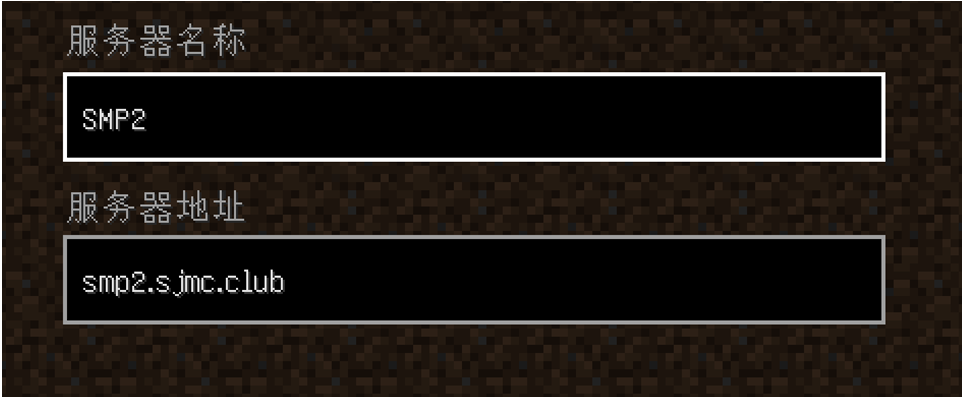
游玩需知
新人在游玩SMP2之前建议翻阅群公告了解近期活动与游玩事项。
行为守则:SMP 2-行为守则
服务器Wiki:SMP 2-Wiki
在线地图:SMP 2-联合卫星
方块交大展示服
“方块交大”虚拟校园项目,由上海交通大学Minecraft社于2021年3月25日发起,基于三维重建、虚
拟现实和人工智能技术,构建高拟真、强沉浸、富交互的三维数字虚拟实景校园,真正实现沉浸式“云
游”交大。2024年4月8日,正值上海交通大学建校128周年期间,“方块交大”虚拟校园闵行校区正式竣工。
“方块交大”虚拟校园闵行校区完工后,现已推出“方块交大”虚拟实景地图,正式上线上海交通大学校园
电子地图,成为换种方式看交大的新选择。点击地图中的标签即可查看对应地标的简介和在“方块交大”
虚拟校园中的近景,点击“闵行校区”按钮可以切换校区和俯视视角,还可以在“沉浸体验”中通过第一人
称视角沉浸式游览。
同时,在线上地图之外,我们还开放了方块交大展示服,不需要正版或皮肤站认证,任何版本都可以进
入,让所有人都可以加入体验。
加入方式
JAVA版:启动任意版本的Minecraft游戏,选择 “多人游戏”-“添加服务器”,服务器名称为 “方块交大展示服”,服务器地址为demo.sjmc.club,点击“完成”,就可以在服务器列表中找到展示服服务器,双击即可加入。
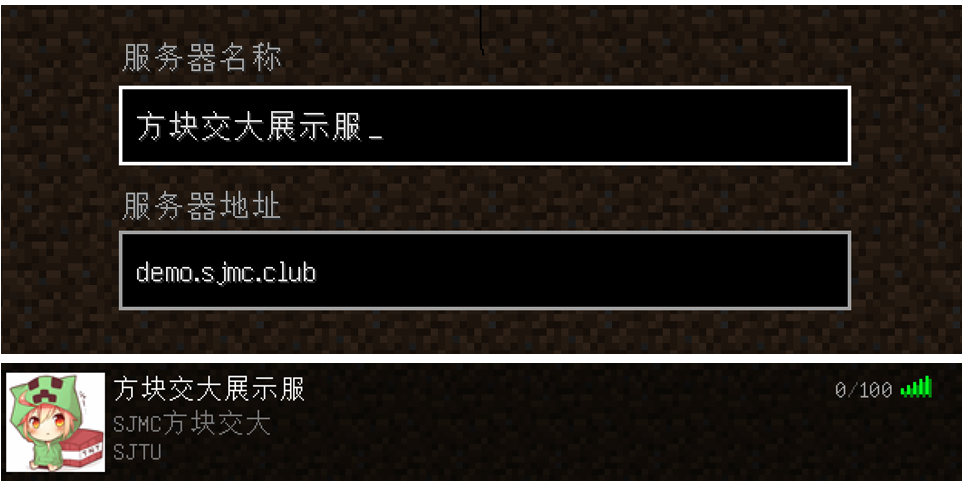
基岩版:进入游戏后选择“游戏”-“服务器”,找到最下方的“加入服务器”,按下图输入服务器地址:
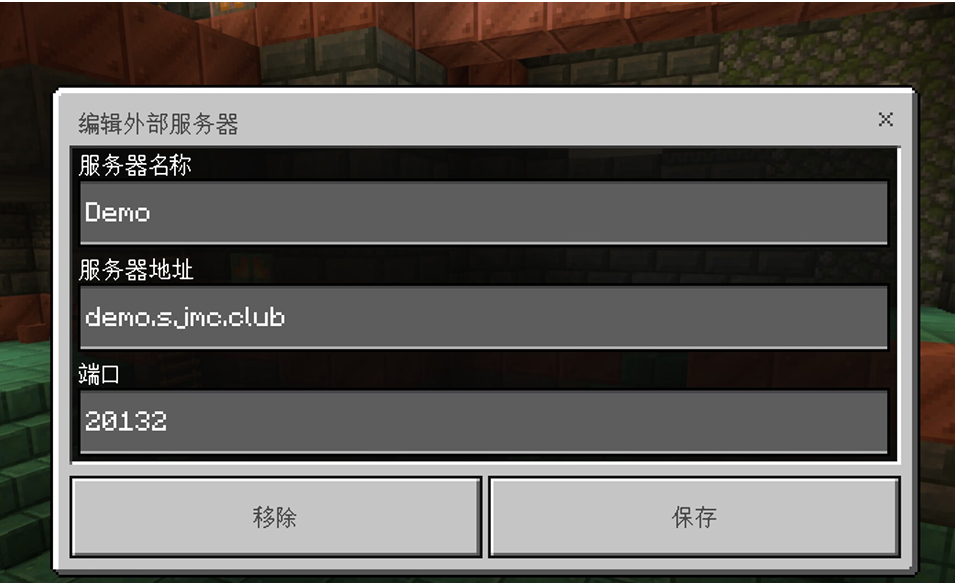
保存后即可加入服务器。
附录
关于SJTU-Minecraft社
SJMC网站 http://mc.sjtu.cn
SJMC Wiki https://mc.sjtu.cn/wiki/
SJMC B站主页 定期更新模组介绍,建筑教学,红石知识https://space.bilibili.com/393112610/
SJMC 微信公众号 各种活动通知 @上海交通大学Minecraft社
常用网站
Minecraft Wiki:查找原版(冷)知识最可靠的百科 https://zh.minecraft.wiki/
MC百科:中文模组百科,学习了解各种模组的知识 https://www.mcmod.cn/
curseforge:全球mc模组作者,整合包作者发布作品的前线 https://www.curseforge.com/minecraft
modrinth:新兴的mc模组、材质、插件下载站 https://modrinth.com/
其他注意事项
启动Minecraft Java版(电脑版)需要使用第三方启动器,如HMCL、PCL等。我的世界中国版由于限制较多,因此我们游玩的都是Minecraft国际版。
服务器类型
a.没有注明认证类型的服务器可以选择“离线登录”,输入你想要的游戏用户名即可。
b.注明了“正版验证”的服务器需要购买MC的正版,选择“微软账户”登录。
c.注明了“用户中心验证”的服务器需要选择外置登录/第三方登录。
对于SJMC服务器,除模组服、方块交大展示服外的服务器均需要皮肤站登录
游戏版本界面选项
OptiFine-高清修复、光影环境
Forge-forge模组加载器
Fabric- fabric模组加载器
Liteloder-litemod环境
fabric与forge不能同时安装,不稳定的forge版本与liteloder同时安装可能会引起崩溃
通过安装Forge或Fabric,你可以为Minecraft加装模组。
模组、光影与整合包
模组有客户端服务端之分,例如旅行地图(经典的小地图mod)可以只装在客户端,如果服务器没有特殊措施,那么你仍能连上服务器。
光影安装教程:https://mgcd.hypercol.com/instructions/Java_Shaders/
模组安装请询问群内
整合包安装可将整合包(压缩包)拖动至HMCL界面中,或者在版本列表上方选择“安装整合包”
更多参考
如果仍然有疑问也可以参考以下网站:
XJTUMC:【不会进游戏的看这里】国际版Minecraft入坑方法 | XJTUMC
XJTUMC皮肤站使用方法(类似):【新人必读】皮肤站指南 | XJTUMC
如果仍然有疑问请直接在群里询问。
PCL启动器
启动器下载
PCL启动器只有windows版本。
官方网址:https://afdian.net/p/0164034c016c11ebafcb52540025c377
或打开QQ群文件的【萌新指导】文件夹,下载 “Plain Craft Launcher 2.exe”。
下载完成后,请在桌面或某处新建一个文件夹(建议命名为mc),将下载的文件移动到你刚刚在桌面或某处新建的文件夹内。
现在请打开PCL程序,这是游戏的启动器,用来进行游戏的外部配置并打开游戏。每次游玩Minecraft时,都需要靠PCL启动Minecraft。
打开启动器后可以在 “设置”-“游戏”-“游戏Java” 中查看本地安装的所有Java版本,建议选择“自动选择合适的Java”。
同时建议打开上面的“版本隔离”,方便以后不同版本的MC的安装。
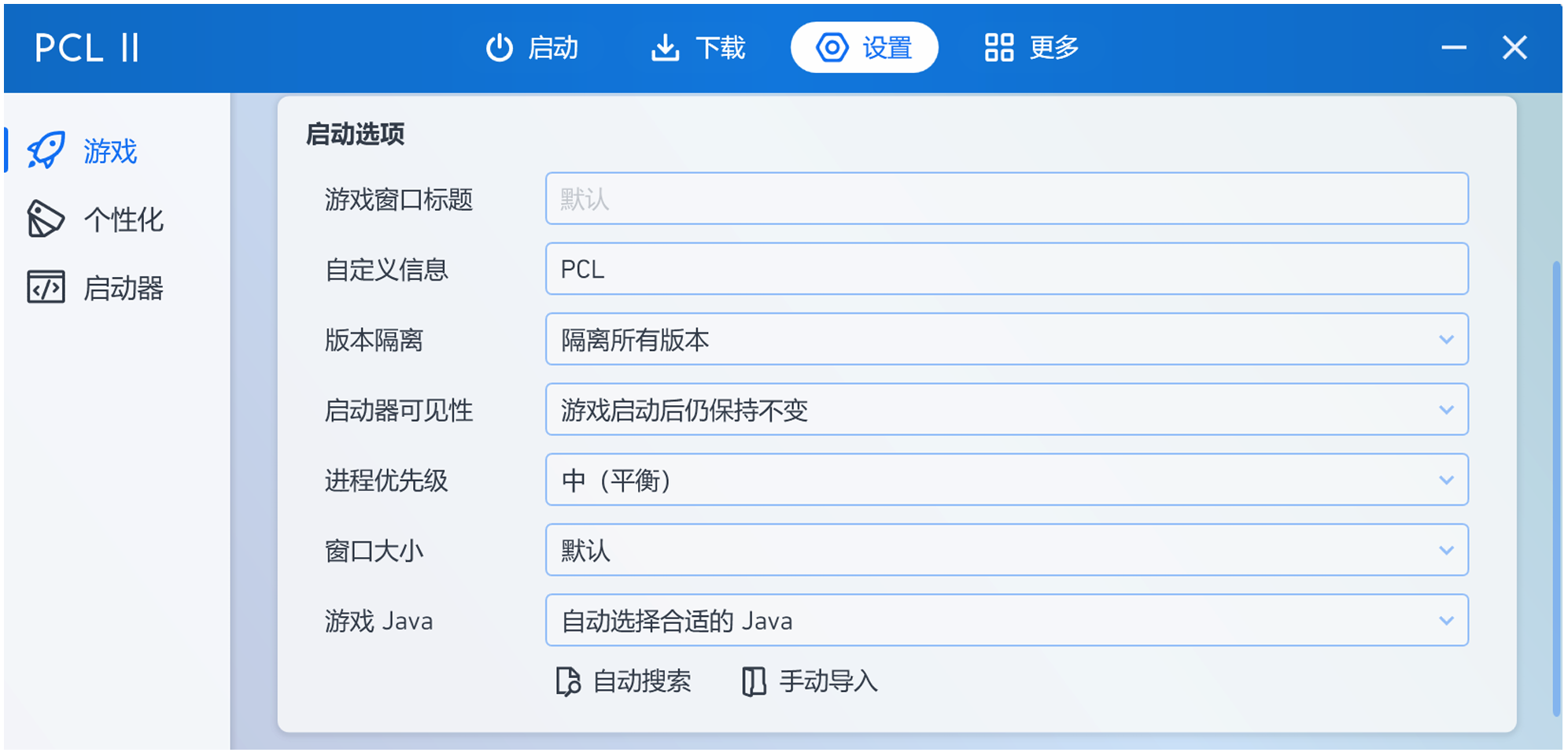
安装游戏
登入账户
PCL启动器需要在你安装完一个版本后才能更改登录方式。
游戏安装完成后,你可以使用与HMCL快捷登录同样的方式,通过拖动按钮完成自动登录。
若要手动登录,请于游戏安装完成后,在“启动”页面,点击“版本设置”。
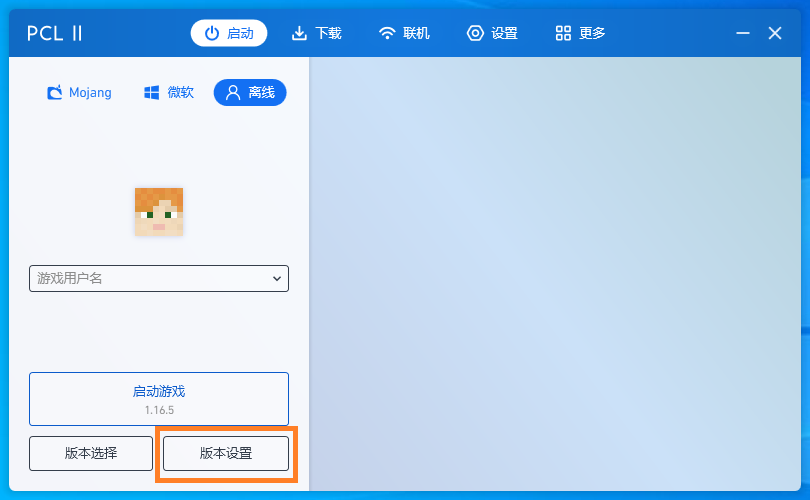
在“设置”中找到“服务器”,登录方式选择“第三方登录:Authlib Injector 或 LittleSkin”,认证服务器填写https://skin.mc.sjtu.cn/api/yggdrasil ,非上海交通大学的同学请输入https://skin.mualliance.ltd/api/yggdrasil,注册链接不用填写,填写完毕后直接返回即可。
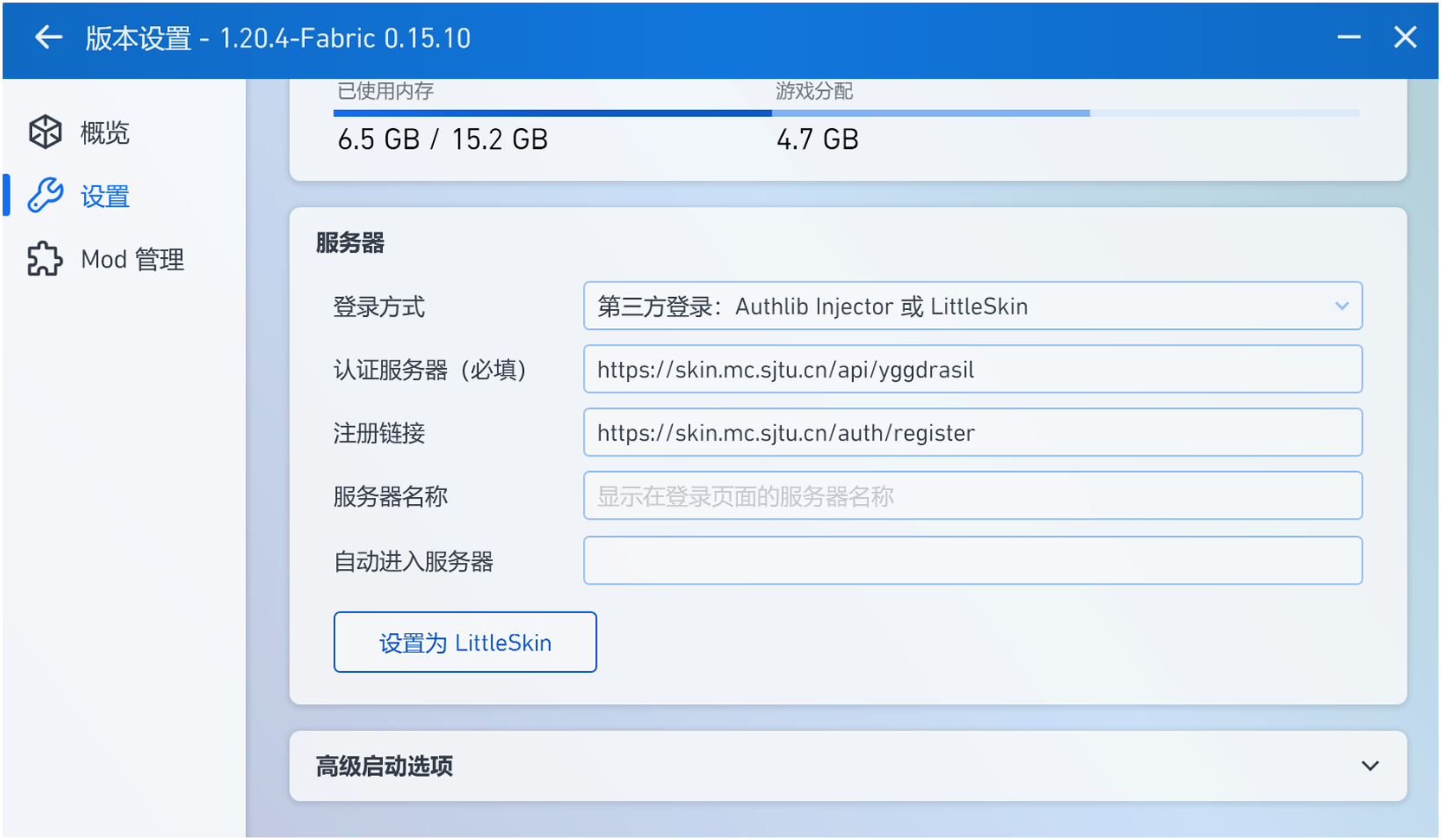
最后返回“启动”界面,输入你在本文第一节注册时填写的用户名(交大邮箱,格式为abc@sjtu.edu.cn)与你自己设置或默认的密码,即可登录。
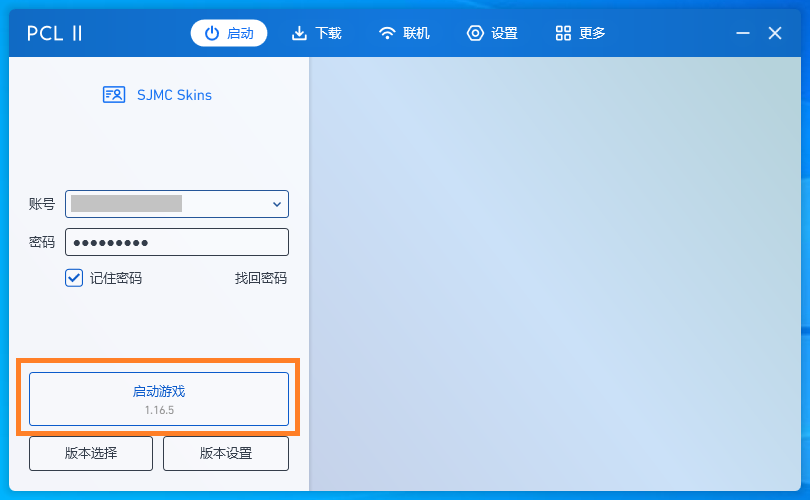
安装游戏本体
直接点击上方的“下载”,再选择“自动安装”,在正式版中选择一个你需要或你喜欢的版本,开始安装即可。
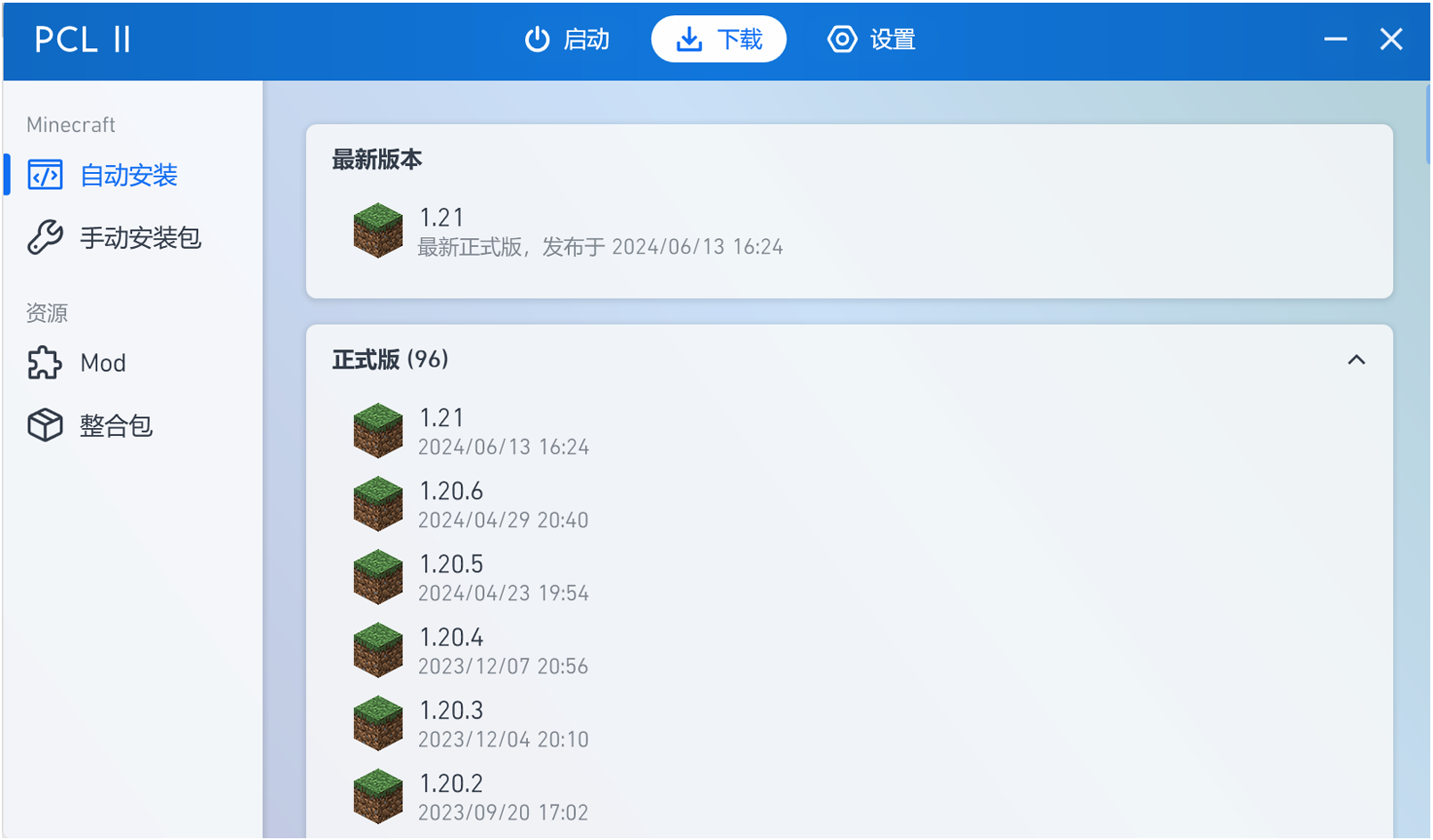
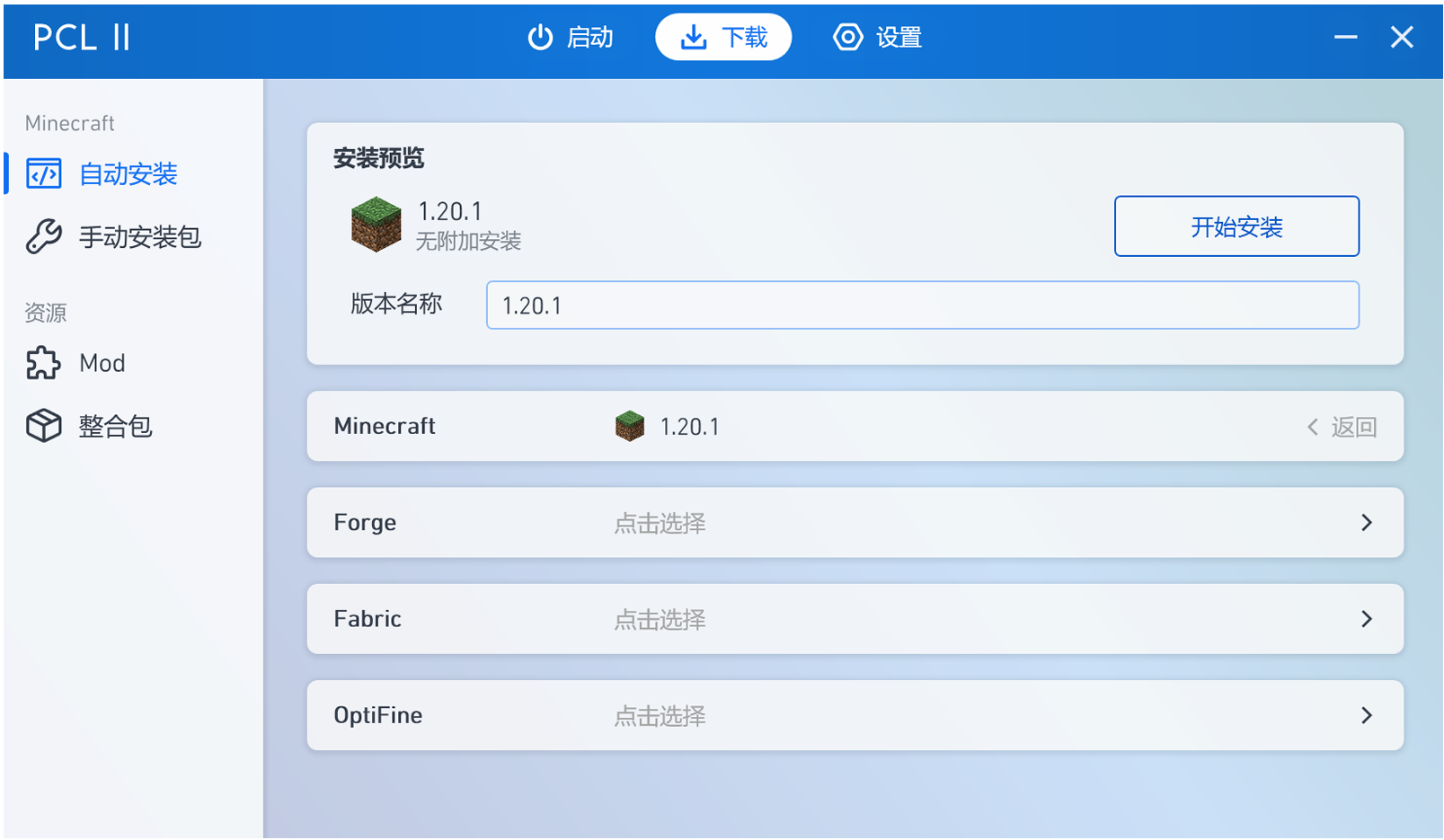
请等待游戏下载。提示“安装成功”后,点击确定回到“启动”。“版本选择”中已自动选择了版本。点击左下角“启动游戏”即可。之后要游玩Minecraft直接打开PCL点击“启动游戏”即可。过一会就会出现工作台图标的游戏了。

